WordPress è conosciuto principalmente per le sue potenti funzionalità di blog. Le persone utilizzano i feed RSS per iscriversi ai nuovi contenuti che pubblicate e anche per alimentare applicazioni di lettura di terze parti come Feedly. In questo modo possono leggere al volo i vostri nuovi contenuti. Tuttavia, non tutti utilizzano il blog di WordPress e, alcune aziende, infatti, potrebbero preferire disabilitare del tutto i feed RSS in WordPress. È un’altra cosa, quindi, di cui devono preoccuparsi.

Di default, WordPress genera ogni tipo di feed RSS, come:
http://example.com/feed/
http://example.com/feed/rss/
http://example.com/feed/rss2/
http://example.com/feed/rdf/
http://example.com/feed/atom/Li genera anche per le categorie, i tag, i commenti, ecc.
Disabilitare i Feed RSS in WordPress
Esistono vari modi per disabilitare i feed RSS in WordPress. Potete farlo con un plugin o con il codice.
1. Disabilitare i Feed RSS con un Plugin
Il primo modo per disabilitare un feed RSS di WordPress è utilizzare un plugin gratuito come Disable Everything. Questo plugin disabilita tutti i feed RSS/Atom e i link ai feed sul vostro sito WordPress reindirizzando tutte le richieste.
Potete scaricare Disable Everything dal repository di WordPress o cercarlo nella vostra bacheca di WordPress selezionando “Aggiungi Nuovo” plugin. Una volta installato e attivato il plugin, basta andare nell’area “impostazioni” di Disable Everything e selezionare la casella di controllo per disabilitare tutti i feed RSS e i link ai feed.
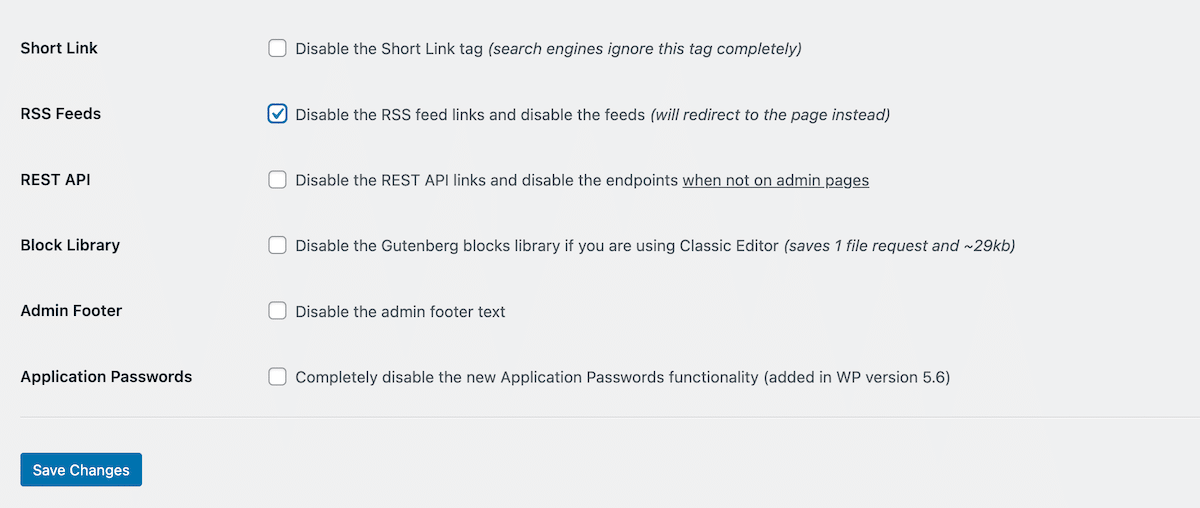
Potete anche utilizzare un plugin premium come perfmatters (sviluppato da un membro del team di Kinsta), che vi consente sia di disabilitare i feed RSS sia di disabilitare i collegamenti ai feed RSS, oltre ad offrire altre ottimizzazioni per il vostro sito WordPress.

2. Disabilitare i Feed RSS con il Codice
Il secondo metodo per disabilitare un feed RSS di WordPress è quello di usare il codice.
Prima di iniziare, create un backup e usate un tema child, così non perderete le modifiche quando aggiornate il tema. Poi copiate il seguente codice nel file functions.php del vostro tema child.
function itsme_disable_feed() {
wp_die( __( 'No feed available, please visit the <a href="'. esc_url( home_url( '/' ) ) .'">homepage</a>!' ) );
}
add_action('do_feed', 'itsme_disable_feed', 1);
add_action('do_feed_rdf', 'itsme_disable_feed', 1);
add_action('do_feed_rss', 'itsme_disable_feed', 1);
add_action('do_feed_rss2', 'itsme_disable_feed', 1);
add_action('do_feed_atom', 'itsme_disable_feed', 1);
add_action('do_feed_rss2_comments', 'itsme_disable_feed', 1);
add_action('do_feed_atom_comments', 'itsme_disable_feed', 1);Ora, se una persona visita un feed RSS sul vostro sito, ad esempio domain.com/feed, vedrà il seguente messaggio.

WordPress genera anche collegamenti ai feed RSS all’interno dell’intestazione della pagina web, come mostrato nella schermata seguente. Potete fare un ulteriore passo in avanti e rimuovere questi collegamenti dal codice HTML delle vostre pagine.

Copiate il seguente codice nel vostro file functions.php per rimuovere i collegamenti ai vostri feed RSS dall’intestazione.
remove_action( 'wp_head', 'feed_links_extra', 3 );
remove_action( 'wp_head', 'feed_links', 2 );
